Handleiding WM Recorder
WinPcap installeren en WM Recorder configureren
 Menu WM Recorder Menu WM Recorder |
|---|
Nu wordt eerst WinPcap geïnstalleerd. Als deze al op je pc aanwezig is kun je deze stap overslaan. Als je meer info over WinPcap wilt hebben kun je dat terug vinden op http:// www.winpcap.org (let op, link opent in nieuw venster)
Even heel kort door de bocht over WinPcap. Het bevat een kernel-niveau packet filter, een low-level dynamic link library (packet.dll) en een high-level en systeemonafhankelijke bibliotheek (wpcap.dll).
Het packet filter is een aansturingsprogramma dat aan Windows 9x, ME, NT, 2000, XP, Vista en Windows 7 de mogelijkheid toevoegd om raw (ruwe) data van een netwerkkaart op te vangen en te versturen
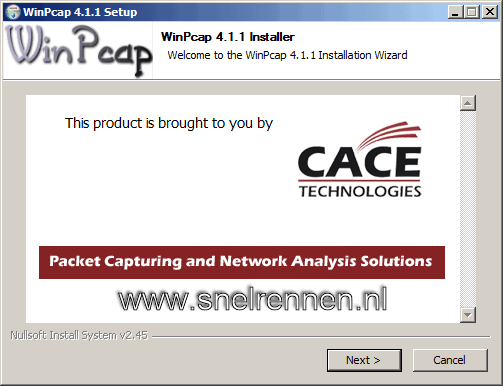
Op de next knop drukken om de installatie van WinPcap te starten.
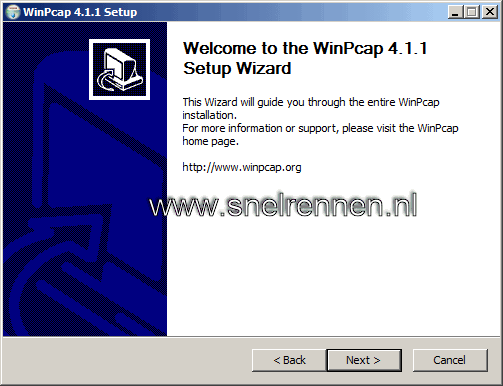
Nog een keer op next knop drukken.
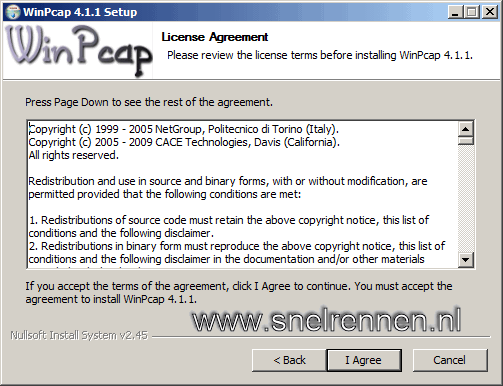
Natuurlijk gaan we hiermee akkoord, op de i agree knop drukken.
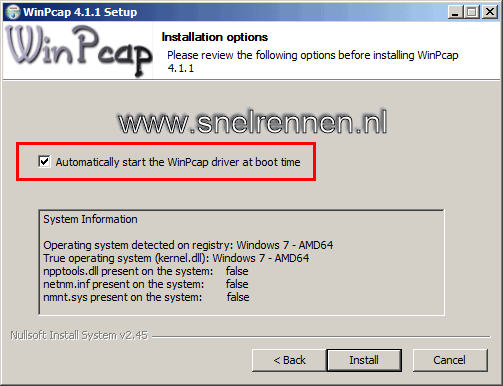
Als je het vinkje bij automtacally start the WinPcap driver at boot time wordt deze dus elke keer bij het opstarten van de pc geladen. Ikzelf wil dat niet dus ik het vinkje hier weggehaald.
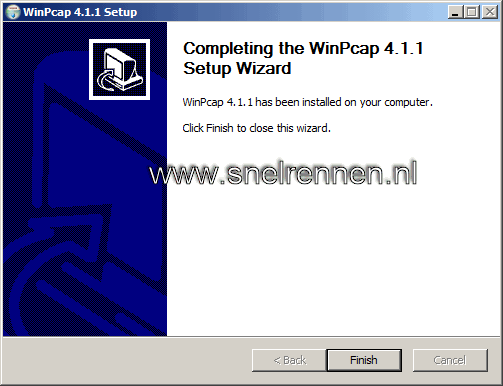
En dan nog een keer op de finish knop drukken om de installatie af te ronden.
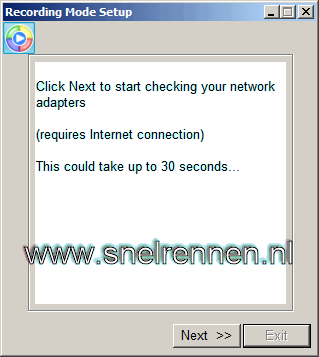
Nu gaat WM Recorder je netwerk adapters controleren en controleren welke instelling voor jouw de beste is. Zorg wel dat je verbinding met het internet hebt. Door op de next knop te drukken starten we de controle.
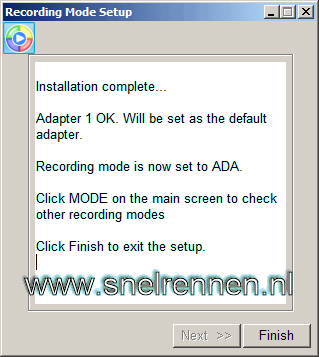
In mijn geval is wordt adapter 1 gekozen (logisch want de tweede is niet aangesloten) en de record mode is ADA geworden. De ADA mode wil eigenlijk alleen maar zeggen dat je de
streams opneemt via je adapter (netwerkkaart) en is eigenlijk de beste methode.
Als je WM Recorder niet in de ADA mode krijgt zijn er 3 zaken die dit kunnen verhinderen.
- Je hebt WinPcap niet of niet juist geïnstalleerd.
- Je firewall of een ander soortgelijk programma zorgt ervoor dat WM Recorder geen verbinding met het internet kan maken.
- Je netwerkkaart sputtert tegen.
Probeer dan later door om de mode knop te drukken of het handmatig wil lukken, wil dat ook niet dan probeer je het in de PRO mode (proxy).
Druk vervolgens op de finish knop om de installatie van WM recorder te voltooien.
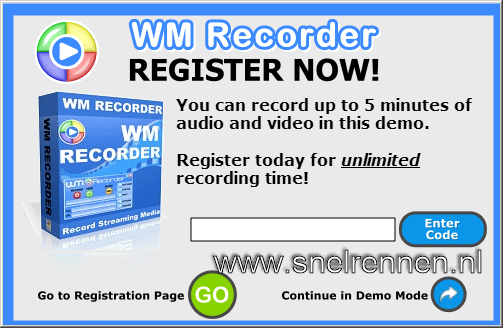
Als je WM Recorder dan voor de eerste keer opstart zal je ook bovenstaand scherm te zien krijgen. Aangezien wij van de Aplian technologies een code hebben gekregen om deze handleiding te kunnen maken geven we deze hier in en drukken op de enter code knop.
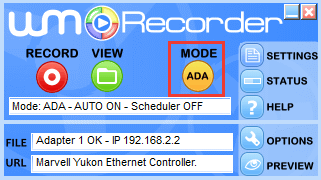
Dan kijken we eerst even naar het WM Recorder scherm en drukken op de MODE knop.
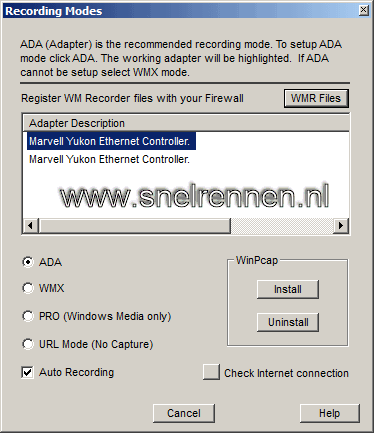
Hier kun je zien of en welke je netwerk adapter is geselecteerd en in welke (recording) modus het prograam staat. ADA, WMX en PRO zijn real-time opname modi. ADA en WMX bieden de beste opname mogelijkheden en alle stream formaten die eerder zijn vermeld kunnen hiermee worden vastgelegd in real-time. Als de ADA modus bij jouw niet werkt probeer je de WMX modus. De PRO modus is ook een optie, maar werkt alleen met Windows Media- en Real Player streams.
Het vinkje bij auto recording wil zeggen dat WM recorder automatisch gaan opnemen als er een stream voorbij komt en het programma is gestart natuurlijk. Wijzigen van de opname modus vereist wel het opnieuw opstarten van WM recorder. Sluit dit scherm door op de cancel knop te drukken.
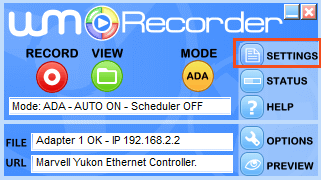
Dan drukken we in het WM Recorder scherm op de settings knop.
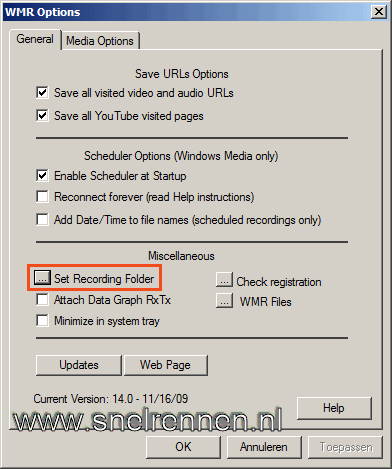
| Save all visited URL's | Houd een overzicht bij van alle afgespeelde video url's |
| Save all Youtube visited pages | Hiermee sla je de URL van alle YouTube video's op die je hebt bezocht, terwijl WM recorder actief is |
| Enable scheduler at startup | Zorgt ervoor dat de scheduler wordt geactiveerd als je WM recorder opent. |
| Reconnect forever | Probeert net zo lang verbinding te maken met de url totdat het gelukt is. |
| Add date / time | Voegt datum en tijd toe bij geplande opname's |
Set recorder folder |
Belangrijk, de map waar de opnames opgeslagen worden |
| Atach data graph rxtx | Om te kijken hoe je bandbreedte wordt gebruikt |
| Minimize in system tray | Klein pictogram naar de taakbalk |
Hier kun je als je dat wilt de map nog wilt veranderen waarin WM Recorder de download's opslaat. Ik heb de map G:\filmpjes gemaakt, makkelijk te onthouden en zo kan je later nog wat terugvinden. Druk op de knop set recording folder om een andere map te selecteren. Als alles naar wens staat druk je op het tabblad media options.
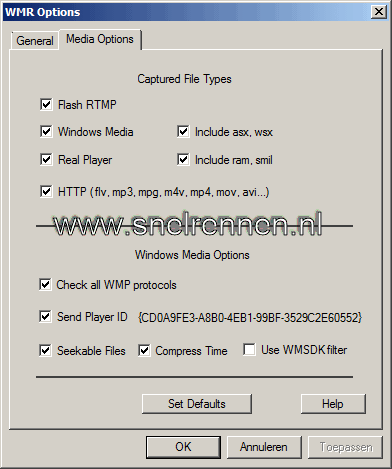
| Captured file types | Selecteer de bestandsformaten die je op wilt nemen |
| Check all WMP protocols | Legt alle typen van Windows Media stream vast, alsmede alle andere protocollen. |
| Send player id | Bepaalde streams vereisen dat er een Windows Media Player-ID moet worden verzonden. Deze optie aangevinkt laten staan. |
| Seekable files | Windows Media-bestanden post-process inshakelen zodat de zoekbalk werkt. Hiermee kun je naar elke positie in de opname te springen. |
| Compress time | Zorgt ervoor dat opnames woren afgespeeld zonder zichtbare pauzes. |
Alles is nu geïnstalleerd en geconfigureerd, op de volgende pagina gaan we eens kijken of we nog wat interessante uitzendingen kunnen vinden en deze opnemen.
Of je gebruik het onderstaande menu om de overige pagina's van deze handleiding te bekijken.
 Menu WM Recorder Menu WM Recorder |
|---|